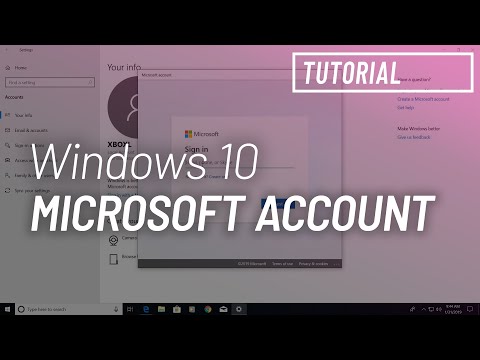Pirmais nozīmīgākais Windows 10 atjauninājums ir radījis vairākas jaunas funkcijas. Visu no tiem visnoderīgākais atjauninājums, lai pielāgotu Windows 10, ir Colored Title Bar. Kad Microsoft uzsāka Windows 10 visiem lietotājiem, nepastāvēja tāda iespēja ieviest krāsu loga virsrakstjoslā. Vai jūs izvēlējāties "Automātiski izvēlieties akcentu krāsu no mana fona"Vai izvēlējāties konkrētu krāsu manuāli, vienmēr parādījās balta virsraksta josla ar melnu nosaukumu.
Bet jaunākajā novembra atjauninājumā ir iekļauta iespēja pievienot krāsu loga virsrakstjoslā. Iepriekš bija iespēja, ko sauc par "Parādiet krāsu Sākt, uzdevumjoslu un darbības centru" Bet tagad tas tiek aizstāts ar "Parādiet krāsu sākumā, uzdevumjoslā, darbības centrā un virsraksta joslā" Tas vienkārši nozīmē, ka, ieslēdzot šo funkciju, Windows 10 varēs iegūt krāsainu virsrakstu joslu. Tādēļ veiciet šīs darbības, lai veiktu lietas.
Iegūstiet krāsainus Nosaukuma bārus sistēmā Windows 10
Nospiediet Win + I lai atvērtu Windows Vista pievienoto sistēmas iestatījumu paneli. Pēc tam pārejiet uz Personalizēšana> Krāsas. Šeit jūs saņemsiet iespēju ar nosaukumu " Parādiet krāsu sākumā, uzdevumjoslā, darbības centrā un virsraksta joslā ”.

Šeit ir attēls, kas palīdzēs jums izprast izmaiņas.

Mainīt uzdevumjoslas krāsu, nemainot virsraksta joslas krāsu
Ja izmantosit iepriekšminēto pamācību, jums būs jāmaina virsraksta joslas, sākuma izvēlnes, darbības centra un uzdevumjoslas krāsa uzreiz. Bet, pieņemsim, jūs vēlaties izmantot krāsu rīcības centrā, uzdevumjoslā un izvēlnē Sākt, nemainot loga virsrakstjoslas krāsu. Lai to izdarītu, lietotājam draudzīga opcija iekļaut vai neiekļaut kaut ko operētājsistēmā Windows 10. Nepieciešams izmantot reģistra redaktoru.
Lai to izdarītu, vispirms ieslēdziet un izvēlieties krāsu, izmantojot iepriekš minēto pamācību. Pēc tam vispirms izveidojiet sistēmas atjaunošanas punktu un pēc tam palaidiet regedit un pārejiet uz šādu ceļu:
HKEY_CURRENT_USERSOFTWAREMicrosoftWindowsDWM
Šeit jūs saņemsiet atslēgu ColorPrevalence. Pēc noklusējuma vērtība ir iestatīta uz 1. Jums ir jāmaina tā 0. Lai to izdarītu, vienkārši dubultklikšķi uz taustiņa un iestatīt to 0.

Izmantojiet pielāgotu krāsu virsrakstjoslā, darbības centrā un izvēlnē Sākt
Pieņemsim, ka jūs vēlaties izmantot pielāgotu krāsu virsrakstjoslā, rīcības centrā un izvēlnē Sākt, bet nevēlaties izmantot jebkuru krāsu uzdevumjoslas fonā. Lai to izdarītu, jums vēlreiz jālieto reģistra redaktors. Bet, pirms kaut ko darāt, jums jāievēro pirmā apmācība, lai mainītu visu krāsu. Pēc tam atveriet reģistra redaktoru un pārvietojieties pa šādu ceļu:
HKEY_CURRENT_USERSOFTWAREMicrosoftWindowsCurrentVersionThemesPersonalize
Šeit jūs saņemsiet atslēgu ColorPrevalence. Pēc noklusējuma vērtība ir iestatīta uz 1 ka jums ir jāiestata 0.

Tagad pieņemsim, ka vēlaties mainīt tikai virsraksta joslas krāsu. Lai to izdarītu, vienkārši iestatiet vērtību 2.
Izvēlieties pielāgotu krāsu
Parasti Windows 10 piedāvā divas krāsu iestatīšanas iespējas. Pirmkārt, jūs varat izvēlēties opciju "Auto". Pretējā gadījumā jūs varat izvēlēties krāsu no saraksta. Bet, ja jums nepatīk kāda krāsa, kas sniegta sistēmā Windows 10, un tā vietā vēlaties izvēlēties pielāgotu krāsu, šeit ir ceļvedis. Vienkārši pārejiet pa šādu ceļu:
HKEY_CURRENT_USERSOFTWAREMicrosoftWindowsCurrentVersionThemesPersonalize
Šeit jūs varat atrast atslēgu ar nosaukumu Īpašais krāsojums.
Veiciet dubultklikšķi uz tā un HTML kodu izvēlieties savu krāsu. Izmaiņas tiks ietekmētas nekavējoties.
UPDATE lietotājiem Windows 10 jubilejas atjauninājums
Mainīt uzdevumjoslas krāsu, nemainot virsraksta joslas krāsu
Ja izmantojat iepriekš minēto pamācību, jums būs jāmaina virsraksta joslas, sākuma izvēlnes, darbības centra un uzdevumjoslas krāsa vienlaikus. Bet, pieņemsim, jūs vēlaties izmantot krāsu rīcības centrā, uzdevumjoslā un izvēlnē Sākt, nemainot loga virsrakstjoslas krāsu. Lai to izdarītu, jubilejas atjauninājums ir pievienojis īpašu opciju Windows 10 iestatījumu panelī.
Sākumā atveriet iestatījumu paneli, nospiežot Win + I. Varat arī noklikšķināt uz izvēlnes Sākt pogas un atlasīt iestatījumu pogu vai zobrata pogas, kas redzama kreisajā pusē. Šeit jūs varat atrast personalizāciju. Pēc tam jūs saņemsiet krāsu opciju. Šeit varat atrast divas dažādas opcijas, piemēram, "Parādīt krāsu Sākt, uzdevumjoslā un darbības centrā" un "Rādīt krāsu virsrakstjoslā."

Šis ziņojums parādīs, kā Windows 10 var iespējot arī krāsainu virsrakstjoslu neaktīviem logiem. Šeit ir rokasgrāmata, lai pielāgotu izvēlni Sākt Windows 10. Tas varētu jūs interesēt!
Saistītie raksti:
- Windows Live Essentials Bezsaistes instalētāji VISĀM valodām Saites
- Pilns Windows Live Writer īsinājumtaustiņu saraksts
- Bezmaksas Windows Metro stila veidne Visual Basic lietotājiem
- Kā nomainīt uzdevumjoslas krāsu, nemainot sākuma ekrāna krāsu
- Iespējojiet krāsu nosaukumu joslu neaktīviem Windows 10 logiem